Yoga Tab 13(YT-K606F)ガラスが割れてタッチが効かない【即日画面交換修理】
画面のガラスが割れてタッチの効かなくなってしまったYoga Tab 13 YT-K606F
今回は画面のガラス部分が割れてしまい、タッチの効かなくなってしまったYoga Tab 13 YT-K606Fの画面交換修理事例のご紹介です。
端末を拝見してみると表示に問題はありませんが、タッチが全く反応しない状態となっていました。
非常に使いづらい状態ですので早速修理を行います。
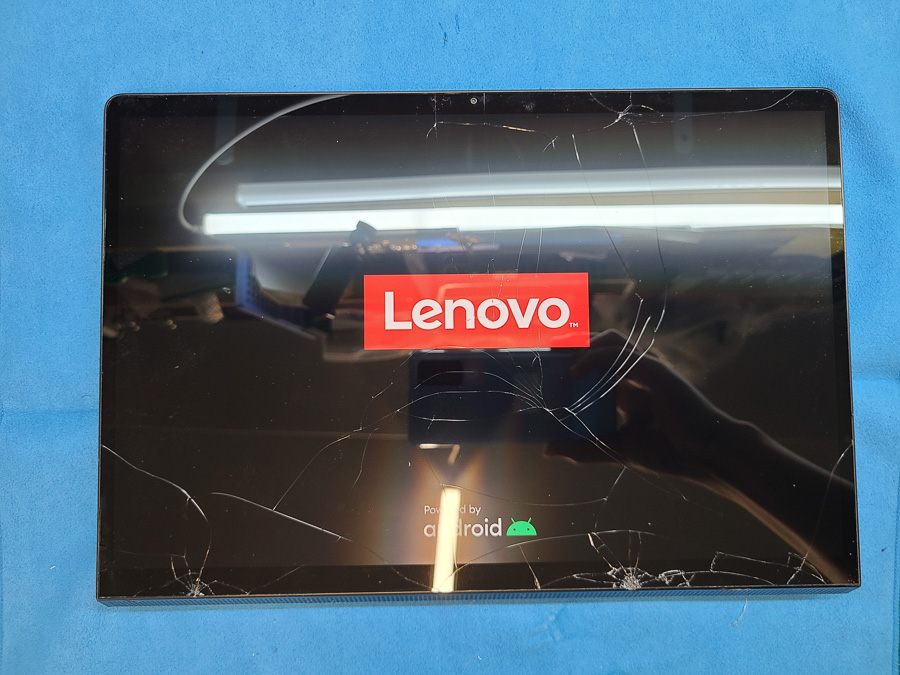
まずは背面カバーを外します
こちらの端末は背面カバーから分解を行います。
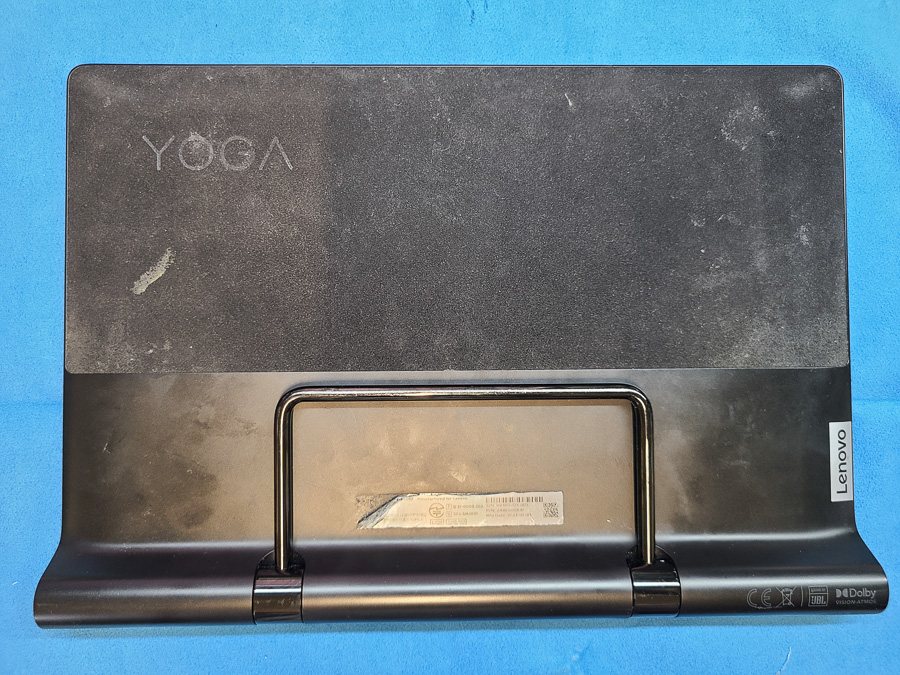
画面とフレームの隙間にヘラを差し込んで外していきます。
少しクセはありますが、爪ではまっているだけなのでコツが分かればサクサク外せます。

取り外しが完了しました。

破損した画面を本体から剥がします
先にこの後の作業を安全に行うためにバッテリーコネクタを外しておきます。
そのあと、ディスプレイと基板を接続しているコネクタも外します。

画面がフリーになったので、画面とフレームとの隙間にカードを差し込んでテープをカットするように剥がしていきます。

ケーブルがフレームに引っかからないように気をつけながら画面を取り外したら完了です。
フレームに残ったテープはこの時点であらかた掃除をしておきます。

新しい画面の動作確認を行います
無事に画面が剥がせたら、新しい画面パーツを本体に仮付けして動作の確認を行います。
表示やタッチ、その他動作に問題がなければ次に進みます。

新しい画面を貼り付けます
画面の動作に問題が無かったので新しい画面を貼り付けていきます。
まずはフレームをしっかりと清掃し、アルコールで脱脂をしておきます。

強力な両面テープを隙間なく貼り込みます。
この作業をしっかりと行わないと、修理後に画面が浮いてくる原因になるので大変重要です。

テープの貼り付けが完了したら、ズレがないように角を合わせながら画面とフレームを貼り合わせます。
こちらの端末はガラスの貼り付け位置がズレやすいので少し気を使う作業です。

綺麗に貼り付けができました!

逆順で組み上げたら無事に修理完了です!
画面の貼付けが完了したので、後は逆順で組み上げていきます。
画面から伸びているケーブルと、バッテリーの端子を基板に接続します。

最後に背面パネルをフレームに取り付けます。爪の数が多いので付け忘れのないように行います。

電源を入れて各種動作に問題が無いことを確認したら修理完了です!

この度もLenovo端末の修理ご依頼を頂き誠にありがとうございます!
各種Lenovoタブレットの画面修理は、部品在庫があれば即日修理可能となっております。ご予約に空きがあれば飛び込みでのご対応も可能ですので、お急ぎの場合は是非ご検討くださいませ!もちろん郵送修理は往復送料無料で、全国より受付を行っております。
作業の詳細
| メーカー名 | Lenovo |
| シリーズ名 | Yoga Tab |
| 機種名 | Yoga Tab 13 YT-K606F |
| 故障内容 | 画面ガラス割れタッチ不良 |
| 作業内容 | 画面交換修理 |
| 作業時間 | 約90分 即日対応可能 ※予約状況・部品在庫によって前後します。 |
| 修理店舗 | [東京]代々木駅前店 |








